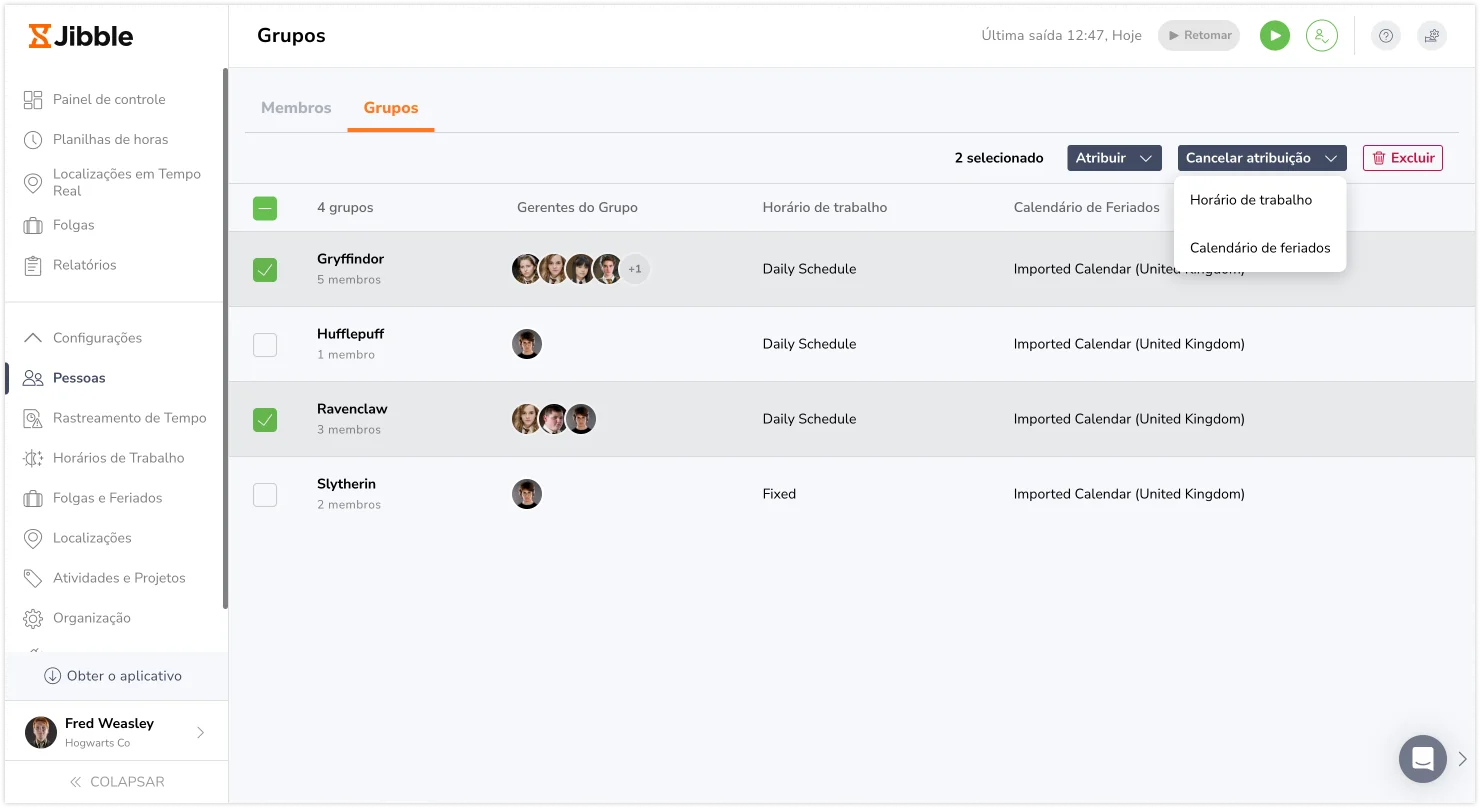Entendendo atribuições de membros no Jibble
Aprenda tudo sobre o que atribuições são e como atribuir membros e grupos a entidades no Jibble
Realizar atribuições de membros e grupos a várias entidades dentro do Jibble é um processo fundamental que garante gerenciamento eficiente de projetos e fluxos de trabalho simplificados. Este guia almeja ilustrar os passos envolvidos em atribuir membros e grupos a entidades diversas, tais como horários de trabalho, projetos, políticas de folgas, e muito mais.
Este artigo aborda:
- O que são atribuições de membros
- Diferença entre atribuições individuais e atribuições de grupos
- Atribuindo e desatribuindo membros
- Atribuindo e desatribuindo grupos
- Visualizando atribuições de membros e de grupos
O que são atribuições de membros?
Atribuições de membros se referem ao processo de atribuir membros da equipe a projetos, horários de trabalho, calendários de feriados e políticas de folgas específicos. Essa capacidade permite que gerentes ou líderes de projetos aloquem responsabilidades eficientemente e garantam um alinhamento preciso dos membros das equipes com suas tarefas e compromissos designados.
No Jibble, têm dois tipos de atribuição: muitos-a-um (como horários de trabalho e calendários de feriados) e muitos-a-muitos (como políticas de folgas e projetos).
- Atribuições Muitos-a-Um:
Em atribuições muitos-a-um, como horários de trabalho e calendários de feriados, vários itens ou entidades são conectados ou associados a um único item ou entidade. Por exemplo, em uma organização, os membros apenas podem ser atribuídos a um horário de trabalho, mas cada horário de trabalho pode ter vários membros.
- Atribuições Muitos-a-Muitos:
Em atribuições muitos-a-muitos, como políticas de folgas, projetos e quiosques, uma relação mútua existe entre vários itens ou entidades de ambos os conjuntos. Por exemplo, os membros podem ser atribuídos a vários projetos, e cada projeto pode ter vários membros.
Importante❗: Para atribuições muitos-a-um, os membros somente podem ser atribuídos a uma entidade por vez. Quando um membro for atribuído a uma nova entidade (horário de trabalho ou calendário de feriados), o sistema recalcula suas planilhas de horas e períodos de pagamento que estão “Em Andamento” para se alinharem com a atribuição atualizada.
Diferença entre atribuições individuais e de grupos
Atribuições individuais dizem respeito à atribuição de membros da equipe específicos a entidades, enquanto atribuições de grupo envolvem atribuir um grupo inteiro a entidades.
Quando uma entidade é atribuída a um grupo e a um indivíduo dentro do grupo em simultâneo, a atribuição individual sempre se sobrepõe à atribuição de grupo. Isso só se aplica a atribuições muitos-a-um, já que os membros podem apenas ser atribuídos a um horário de trabalho ou calendário de feriados por vez. Atribuições muitos-a-muitos (políticas de folgas, projetos, quiosques) não são afetadas, já que os membros podem ser atribuídos a múltiplas entidades por vez.
Exemplo:
Imagine que tenhamos dois horários de trabalho – Fixos e Flexíveis. Alan Smith é um membro do Grupo A. Se o Grupo A for atribuído ao horário de trabalho Fixo e Alan Smith for atribuído individualmente ao horário de trabalho Flexível. Seguindo as regras no Jibble, a atribuição individual de Alan tem prioridade, e ele será atribuído ao horário de trabalho Flexível, independente de sua associação com o Grupo A.
Atribuindo e desatribuindo membros
- Atribuindo membros a um horário de trabalho e calendário de feriados
Importante❗: Os membros só podem ser atribuídos a um horário/calendário por vez. Quando um membro for atribuído a um novo horário/calendário, o sistema irá recalcular suas planilhas de horas e períodos de pagamento que estão “Em Andamento” para se alinharem com a atribuição atualizada.
Leia nosso artigo sobre gerenciar horários de trabalho e gerenciar calendários de feriados para maiores informações.
- Vá a Pessoas > Membros.
- Para atribuir um membro individual, procure o nome do membro no campo de busca e passe o mouse por cima do nome do membro.
- Clique no ícone de três pontinhos no final da linha.
- Clique em Atribuir.

- Selecione o tipo de entidade para atribuir ao membro: Horário de Trabalho ou Calendário de Feriados.
- Selecione um horário de trabalho/calendário da lista e clique em Salvar.
Nota: Atribuir membros a um novo horário ou calendário fará com que suas planilhas de horas e períodos de pagamento que estão “Em Andamento” sejam recalculados. - Alternativamente, você pode clicar no nome de um membro e o atribuir diretamente de seu perfil pessoal. Leia mais sobre atualizar o perfil de uma pessoa.
- Para atribuir membros em massa, selecione as caixas ao lado dos nomes dos membros e clique no botão de Atribuir no topo.

- Selecione o tipo de entidade para atribuir ao(s) membro(s) e selecione um horário de trabalho/calendário da lista.
- Clique em Salvar.
- Desatribuindo membros de um horário de trabalho e calendário de feriados
- Vá a Pessoas > Membros.
- Para desatribuir um membro individual, procure o nome de um membro no campo de busca e passe o mouse por cima do nome do membro.
- Clique no ícone de três pontinhos no final da linha.
- Clique em Desatribuir.

- Selecione o tipo de entidade: Horário de Trabalho ou Calendário de Feriados.
Nota: Desatribuir membro(s) de um horário ou calendário irá mudá-lo(s) para a entidade a que seu grupo está atribuído ou à entidade padrão. Entidades atribuídas a grupos têm prioridade, e em seguida está a entidade padrão. - Clique em Confirmar.
 Nota: Desatribuir membros irá fazer com que suas planilhas de horas e períodos de pagamento que estão “Em Andamento” sejam recalculados.
Nota: Desatribuir membros irá fazer com que suas planilhas de horas e períodos de pagamento que estão “Em Andamento” sejam recalculados. - Alternativamente, você pode clicar no nome de um membro e desatribuir o membro do perfil da pessoa. Leia mais sobre atualizar o perfil de uma pessoa.
- Para desatribuir membros em massa, selecione as caixas ao lado dos nomes dos membros e clique no botão de Desatribuir no topo.

- Selecione o tipo de entidade para desatribuir e clique em Confirmar.
- Atribuindo e desatribuindo membros a políticas de folgas e projetos
Importante❗: Membros podem ser atribuídos a várias políticas de folgas e projetos por vez.
Atribuições a políticas de folga e projetos podem ser feitas por suas respectivas abas. Neste momento, os membros não podem ser atribuídos a políticas de folgas e projetos pela aba de Pessoas. Leia mais sobre criar políticas de folgas e configurar projetos.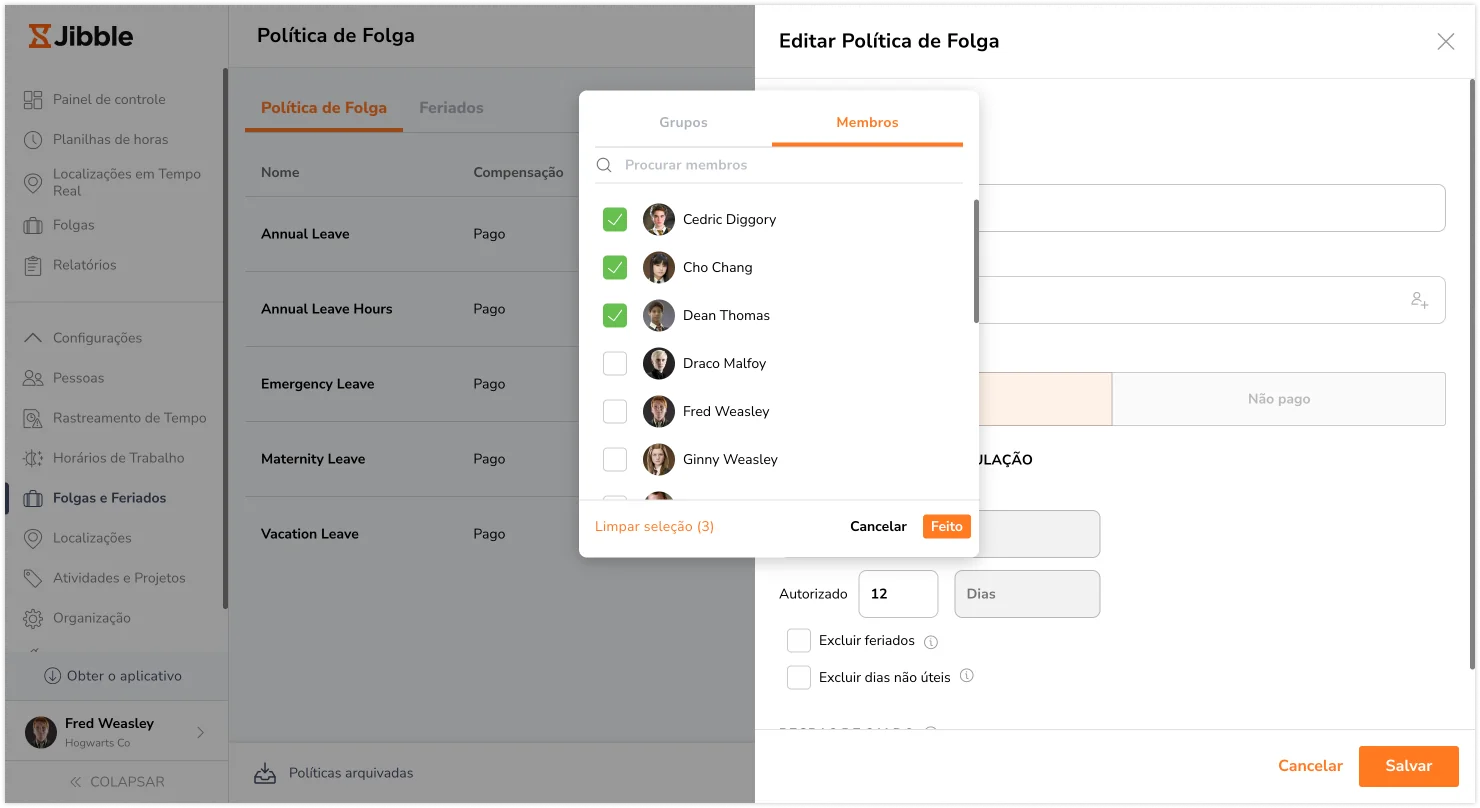
Atribuindo e desatribuindo grupos
- Atribuindo grupos a um horário de trabalho e calendário de feriados
Importante❗: Cada membro pode apenas ser atribuído a um único horário/calendário, com atribuições individuais se sobrepondo às atribuições em grupo. Quando um membro é atribuído a um novo horário/calendário, o sistema irá recalcular suas planilhas de horas e períodos de pagamento que estão “Em Andamento” para que se alinhem com a atribuição atualizada.
- Vá a Pessoas > Grupos.
- Para atribuir um grupo específico, procure pelo grupo no campo de pesquisa e passe o mouse sobre a linha do grupo.
- Clique no ícone de três pontinhos no fim da linha.
- Clique em Atribuir.

- Selecione o tipo de entidade para atribuir ao grupo: Horário de Trabalho ou Calendário de Feriados.
Nota: Atribuições individuais sempre irão se sobrepor a atribuições de grupos. - Selecione um horário de trabalho/calendário da lista e clique em Salvar.
- Alternativamente, você pode clicar no nome de um grupo e atribuí-lo diretamente do painel de configurações na lateral esquerda. Leia mais sobre personalizar configurações para grupos.

- Para atribuir grupos em massa, selecione as caixas ao lado dos nomes dos grupos e clique no botão de Atribuir no topo.

- Selecione o tipo de entidade para atribuir ao grupo e selecione um horário de trabalho/calendário da lista.
- Clique em Salvar.
- Desatribuindo grupos de um horário de trabalho e calendário de feriados
- Vá a Pessoas > Grupos.
- Para desatribuir um grupo específico, procure pelo grupo no campo de pesquisa e passe o mouse por cima da linha do grupo.
- Clique nos três pontinhos no final da linha.
- Clique em Desatribuir.
 Selecione o tipo de entidade para desatribuir: Horário de Trabalho ou Calendário de Feriado.
Selecione o tipo de entidade para desatribuir: Horário de Trabalho ou Calendário de Feriado.
- Nota: Desatribuir grupo(s) de um horário ou calendário irá alterá-lo(s) à entidade padrão. As atribuições individuais serão mantidas.
- Clique em Confirmar.
 Alternativamente, você pode clicar no nome de um grupo e desatribuí-lo pelo painel de configurações de grupo na esquerda.
Alternativamente, você pode clicar no nome de um grupo e desatribuí-lo pelo painel de configurações de grupo na esquerda.- Para desatribuir grupos em massa, selecione as caixas ao lado dos nomes dos grupos e clique no botão de Desatribuir no topo.

- Selecione o tipo de entidade a desatribuir e clique em Confirmar.
- Atribuindo e desatribuindo grupos a políticas de folgas e projetos
Importante❗: Grupos podem ser atribuídos a várias políticas de folgas e projetos por vez.
As atribuições a políticas de folgas e projetos podem ser feitas por suas respectivas abas. Neste momento, grupos não podem ser atribuídos a políticas de folgas e projetos pela aba de Pessoas. Se uma política de folgas ou projeto estiver desatribuída, estará disponível para todos os membros da equipe. Você pode seletivamente atribuí-la a indivíduos específicos, restringindo sua disponibilidade a apenas os membros atribuídos.
Leia mais sobre criar políticas de folgas e configurar projetos.
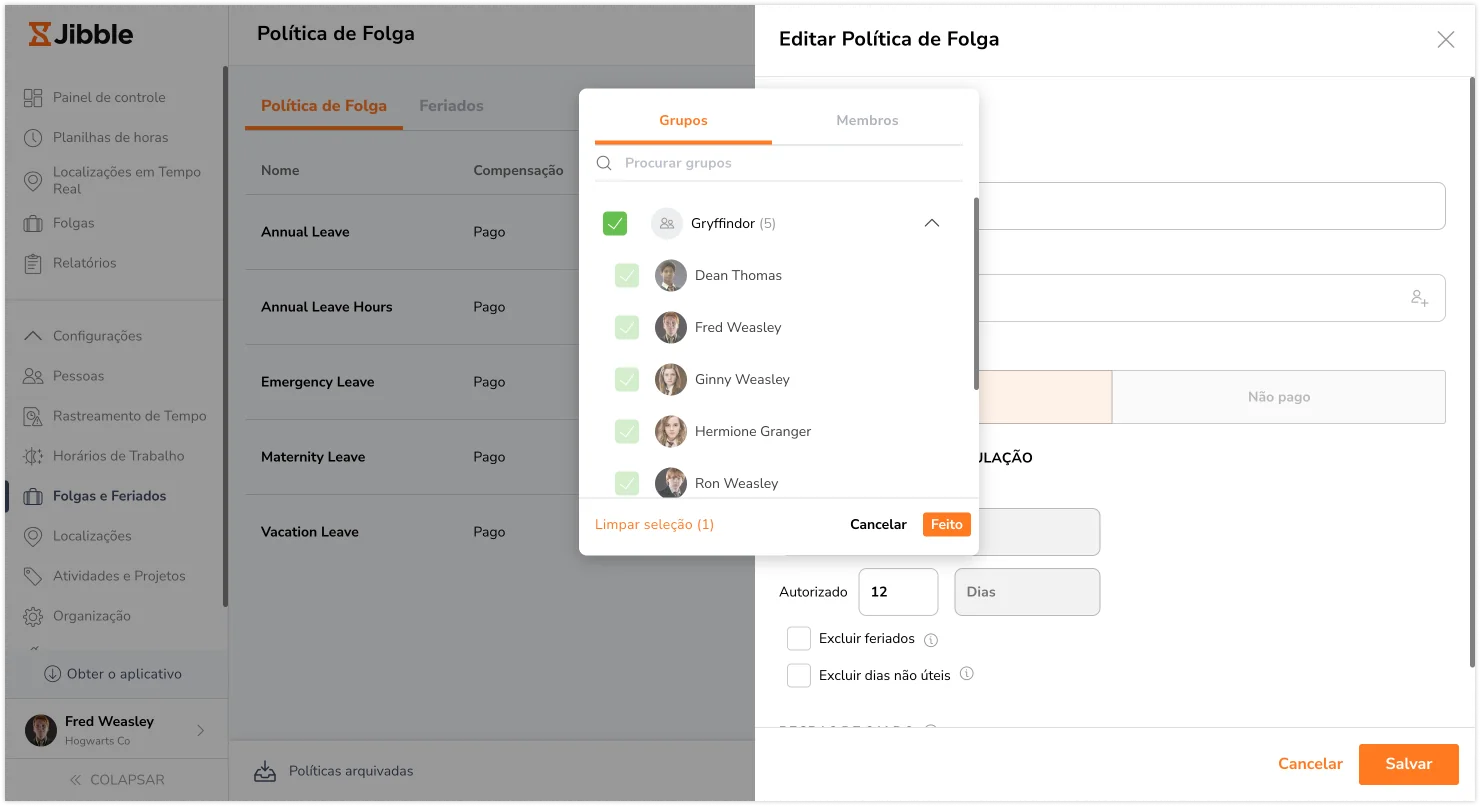
Visualizando atribuições de membros e de grupos
- Horários de trabalho e calendários de feriados
Existem duas formas de visualizar membros e grupos atribuídos a horários de trabalho e calendários de feriados:
- Aba de Pessoas: Esta seção permite que você visualize membros individuais e/ou grupos e suas respectivas atribuições. Você tem a flexibilidade para configurar as colunas exibidas na lista de Pessoas para visualizar com maior facilidade.
- Aba de Horários de Trabalho e Folgas e Feriados: Esta aba fornece uma visão geral fácil dos membros e/ou grupos atribuídos a cada entidade específica.
Dentro da aba de Horários de Trabalho e Folgas e Feriados, você verá avatares exibindo os membros e/ou grupos atribuídos a uma entidade em particular, indicando o número de atribuições individuais e de grupos.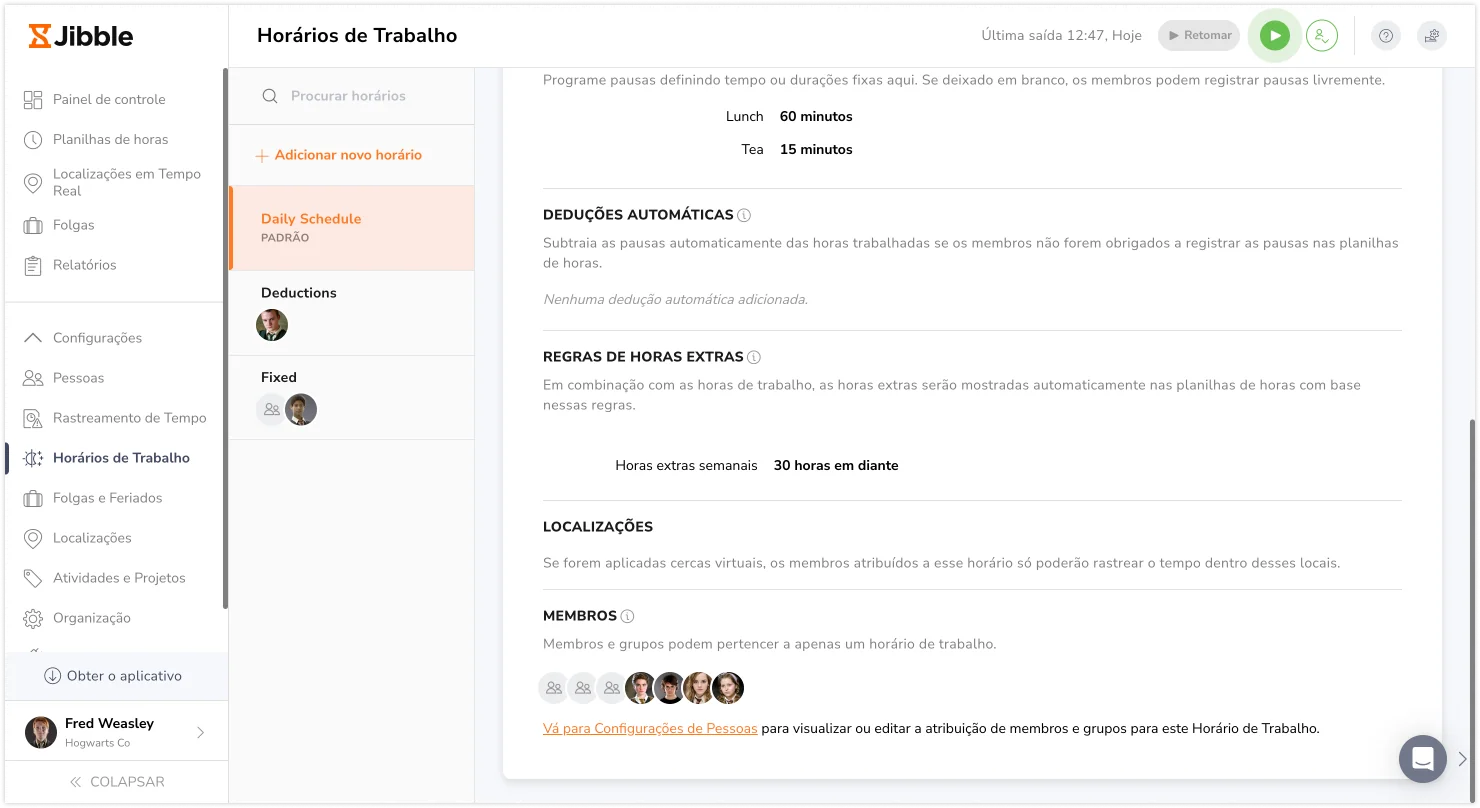
Para uma lista completa de todos os membros e grupos atribuídos, clique no botão de “Ir às Configurações de Pessoas“. Isso o direcionará à aba de Pessoas, destacando os membros e/ou grupos atribuídos.
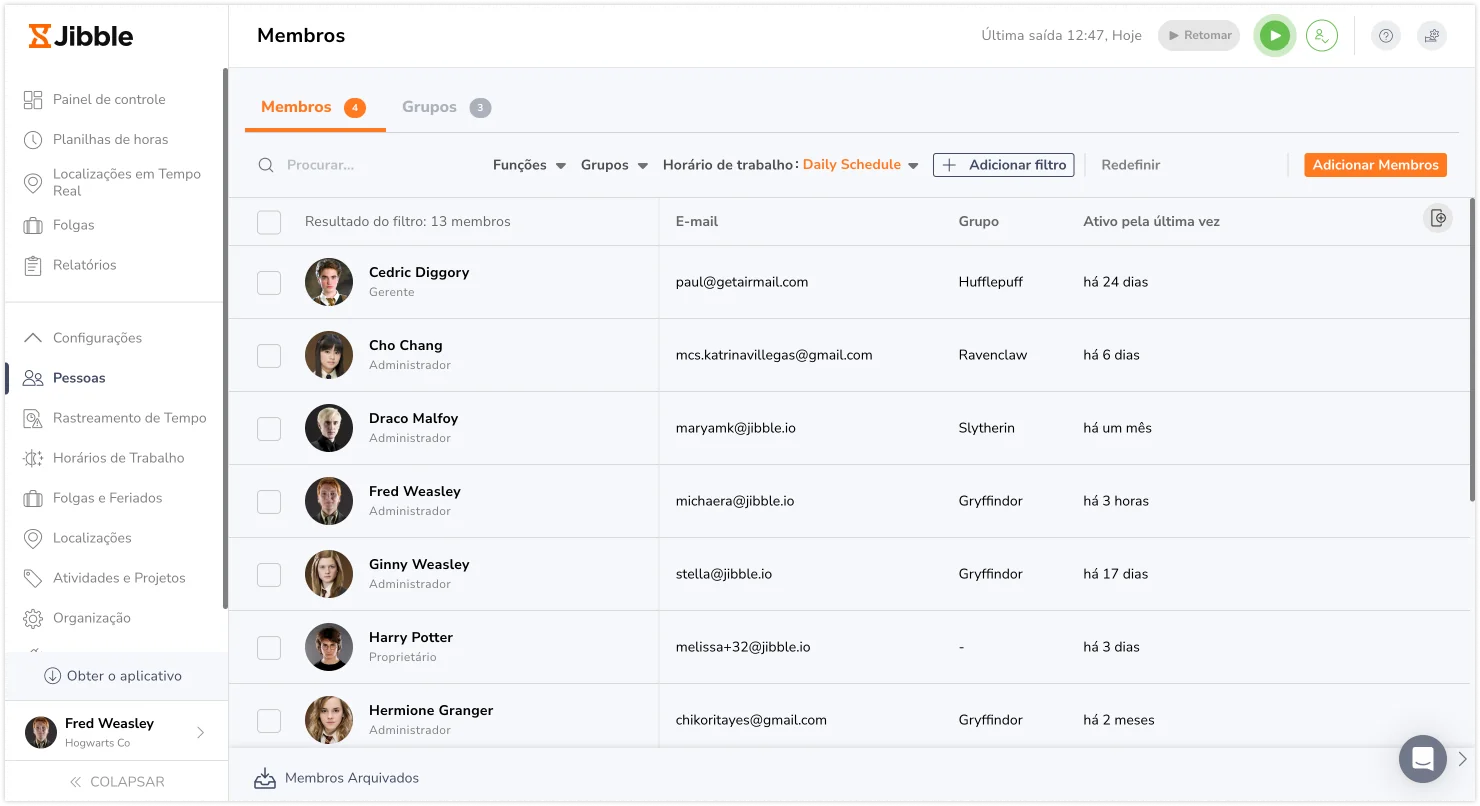
- Políticas de folgas e projetos
Para visualizar quais membros e grupos estão atribuídos a políticas de folgas e projetos, navegue às suas respectivas abas: Folgas e Feriados e Atividades e Projetos.
Nestas abas, você verá avatares representando os membros e/ou grupos atribuídos para cada entidade. Para uma lista completa de todos os membros e grupos atribuídos, clique no ícone de lápis ao lado da política de folgas ou do nome do projeto e acesse o campo de Membros. Você poderá realizar todas as edições necessárias por lá.

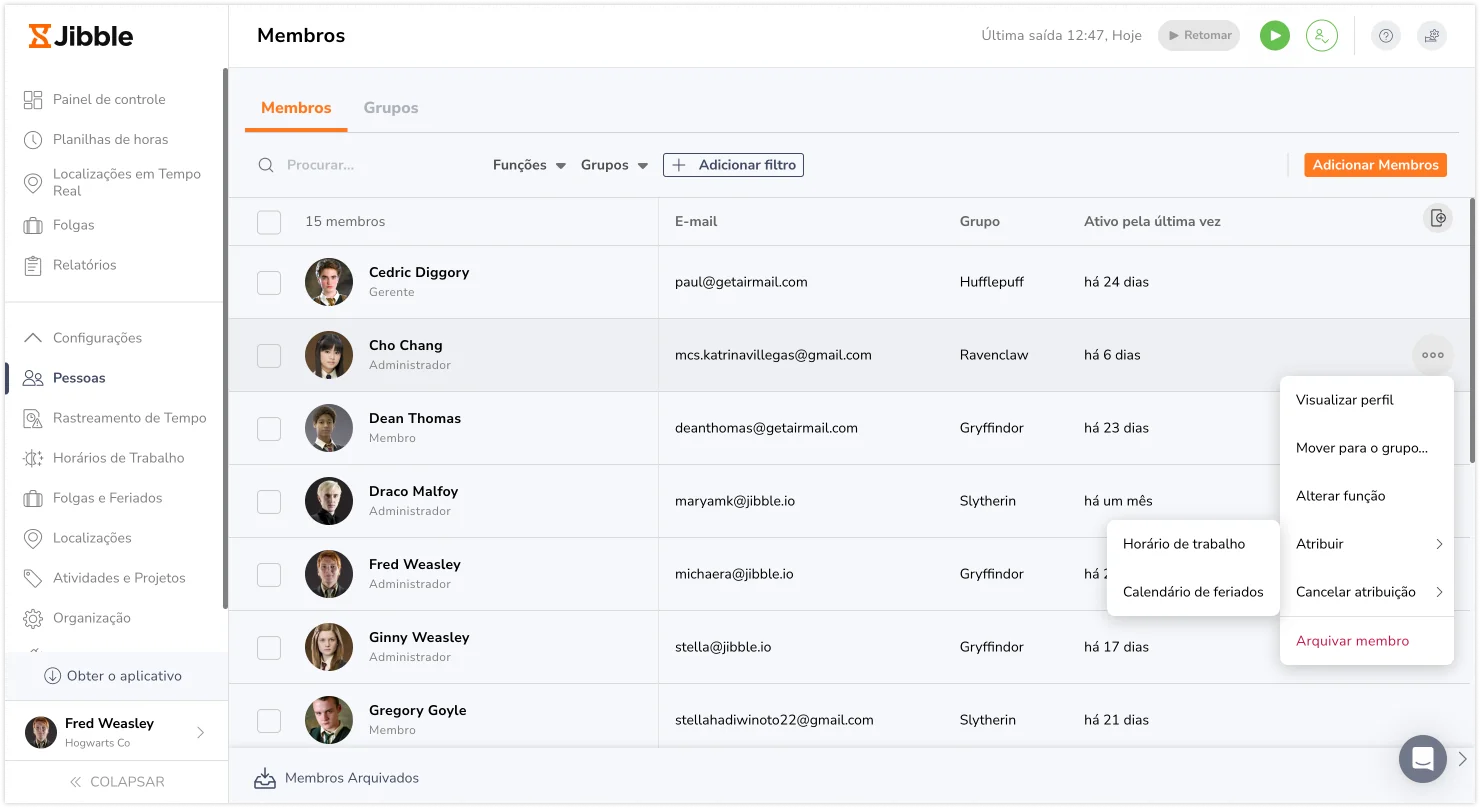
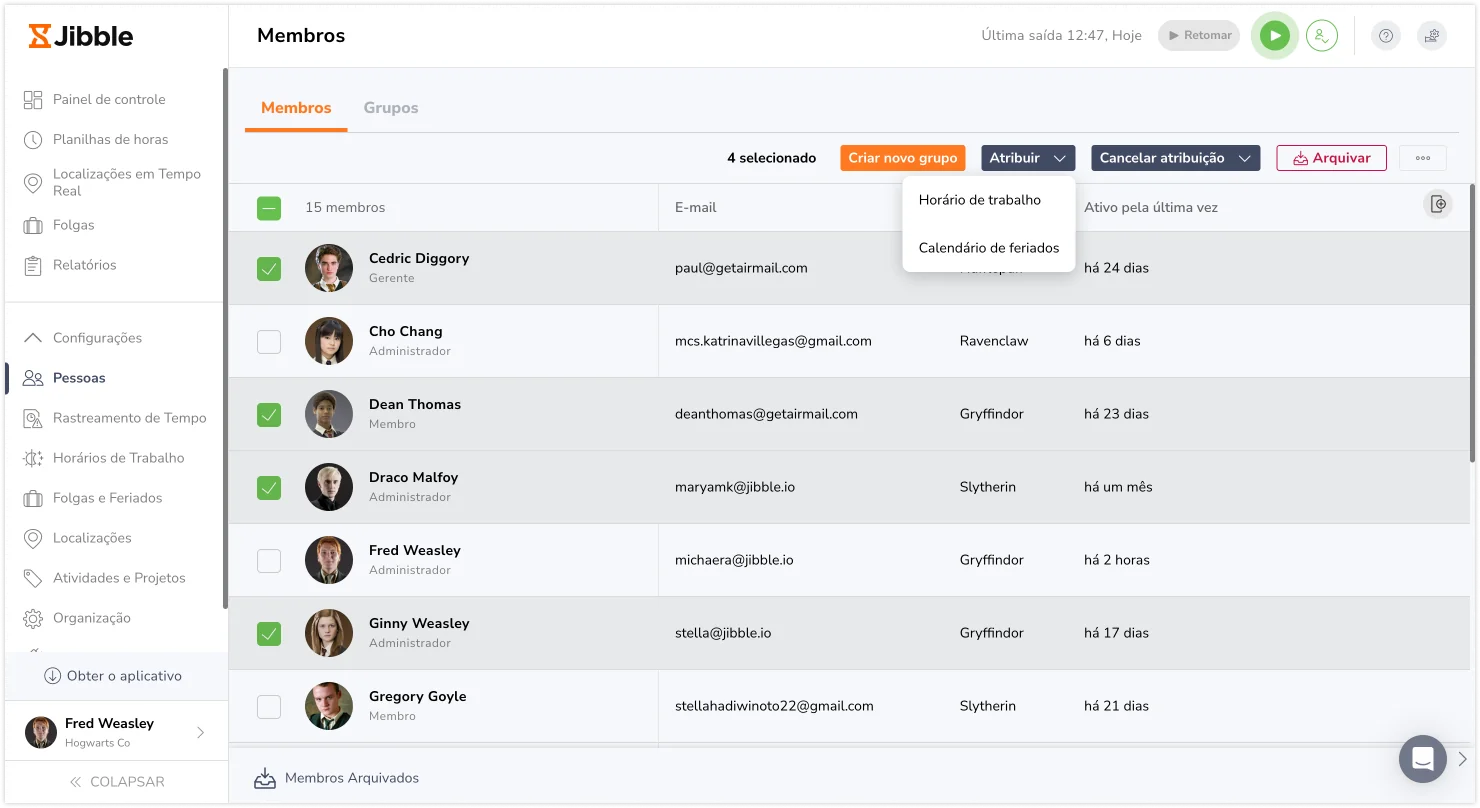
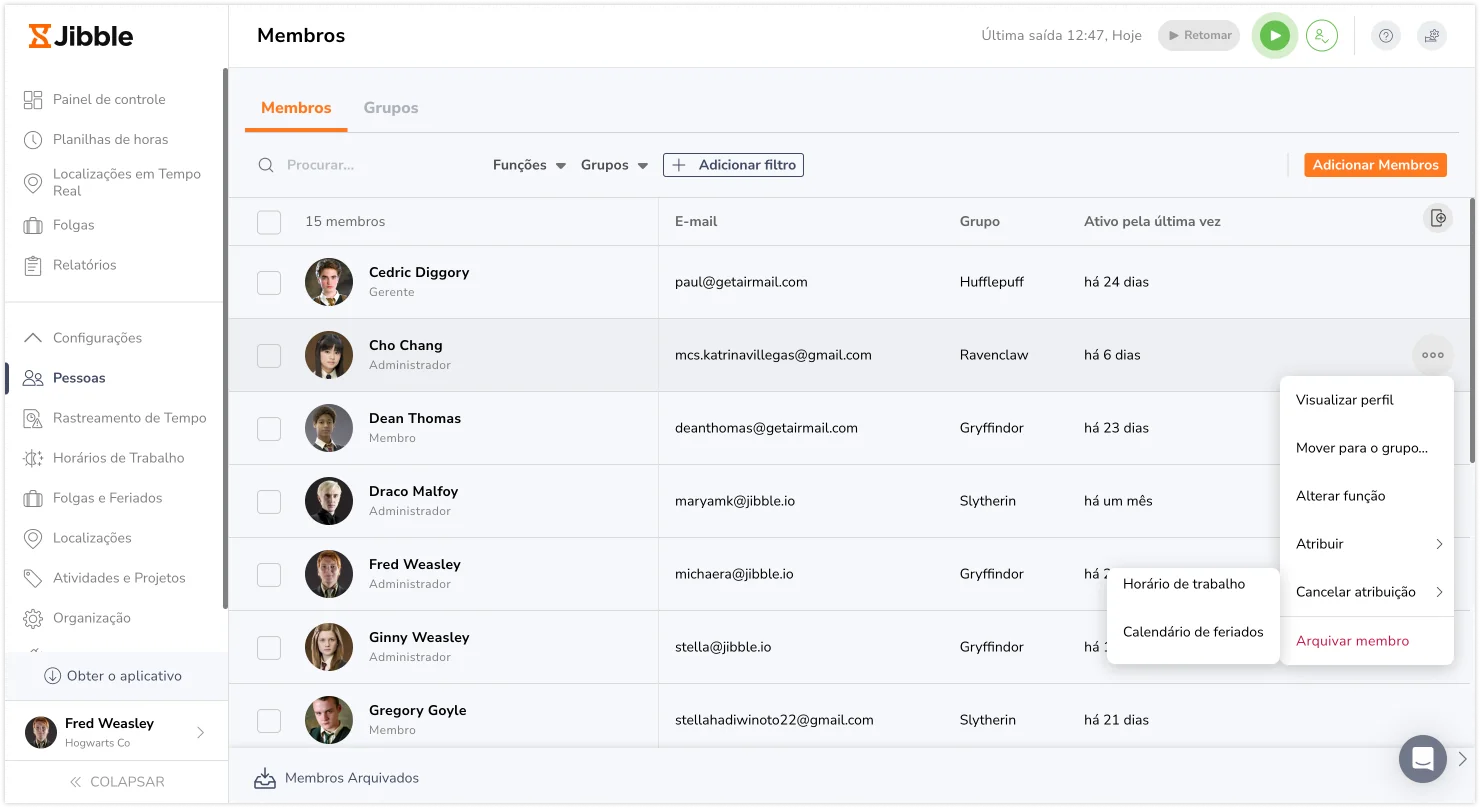
 Nota: Desatribuir membros irá fazer com que suas planilhas de horas e períodos de pagamento que estão “Em Andamento” sejam recalculados.
Nota: Desatribuir membros irá fazer com que suas planilhas de horas e períodos de pagamento que estão “Em Andamento” sejam recalculados.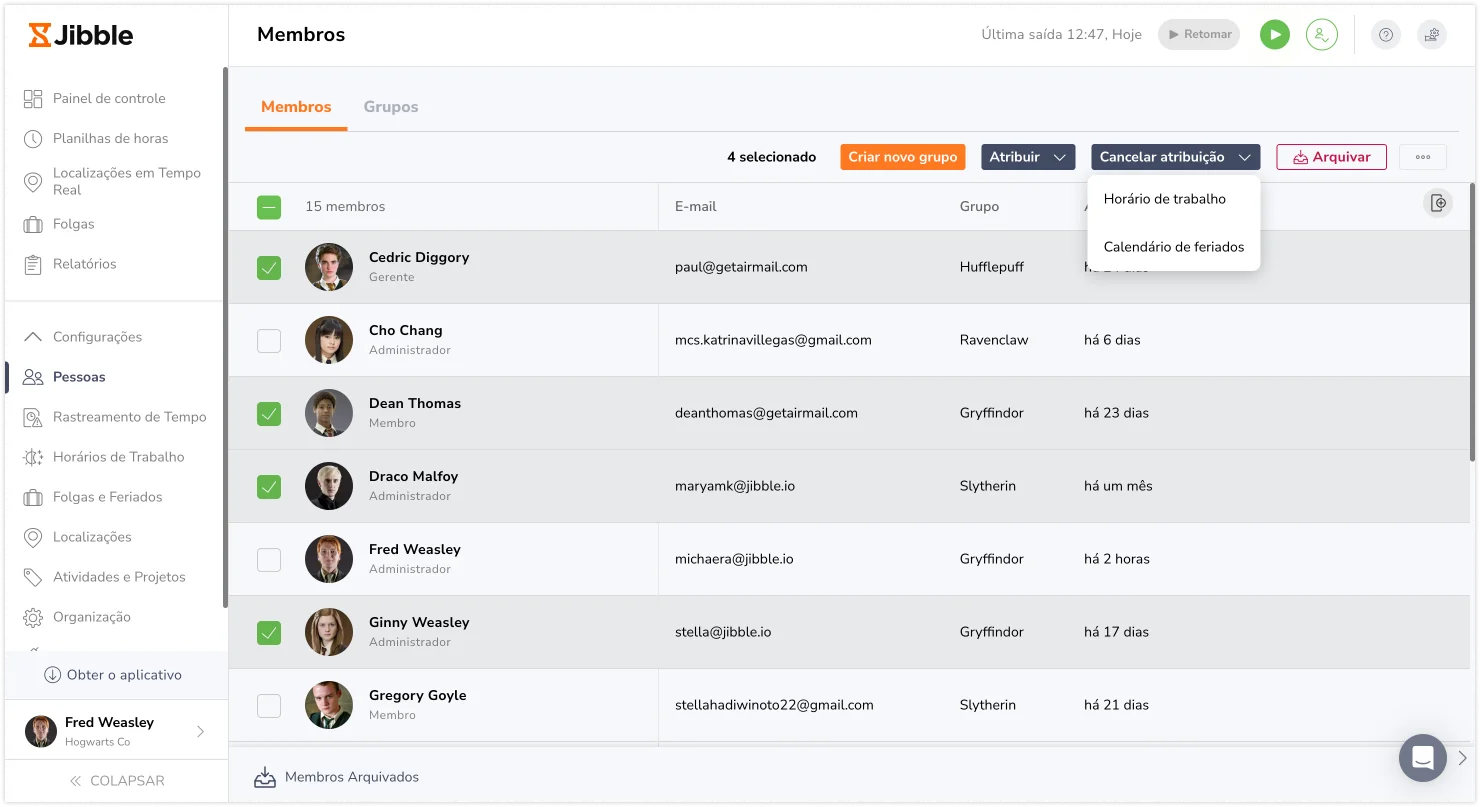
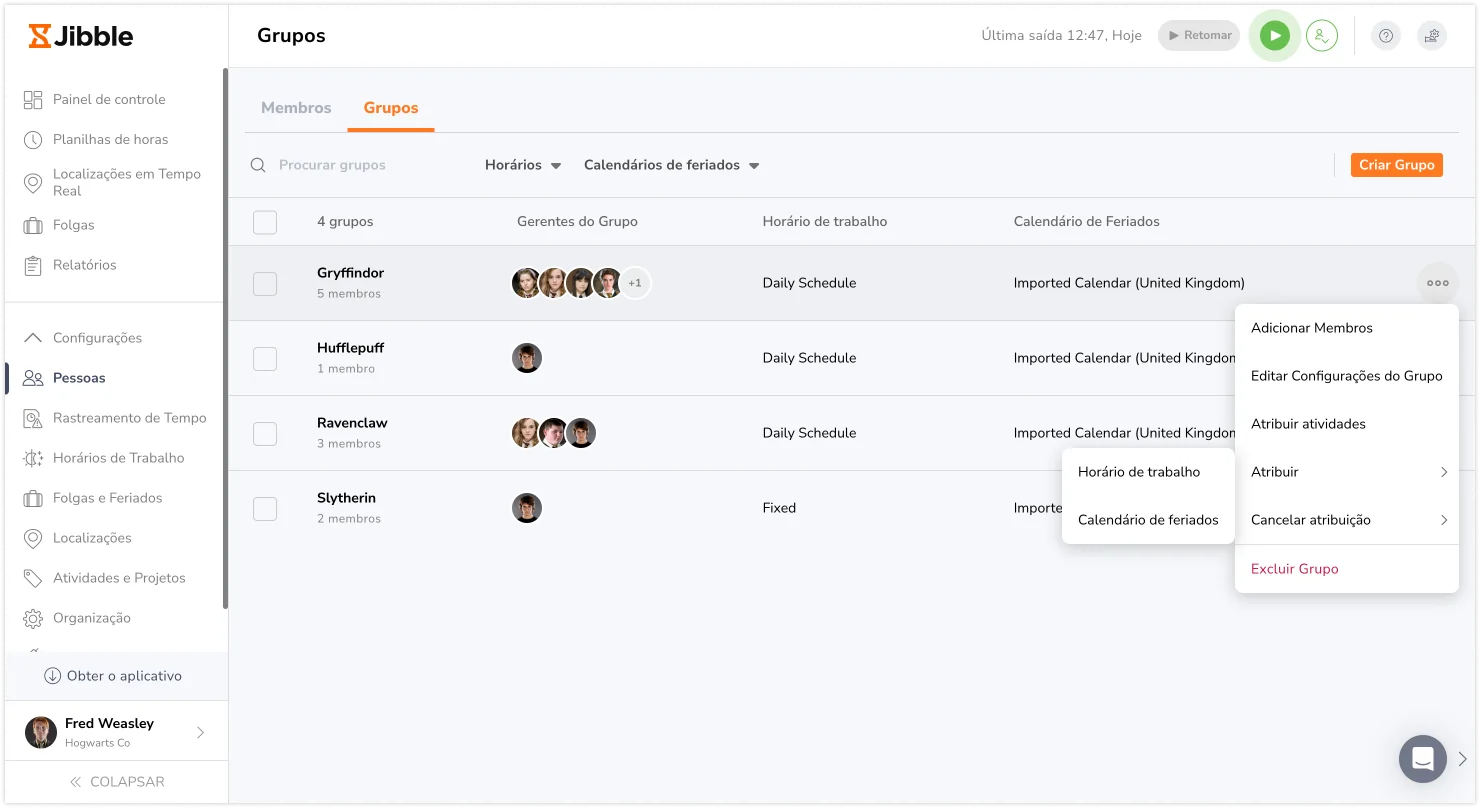
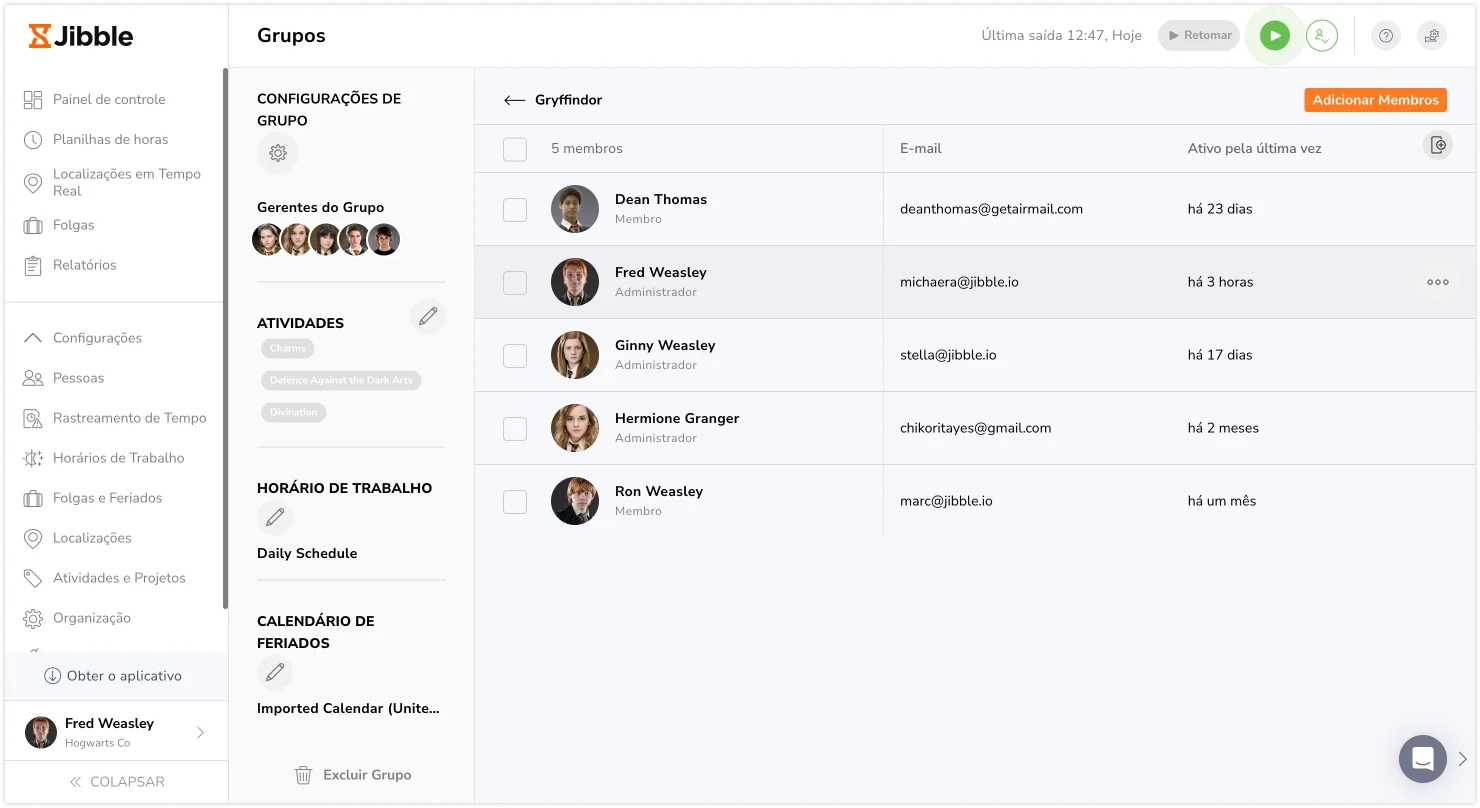
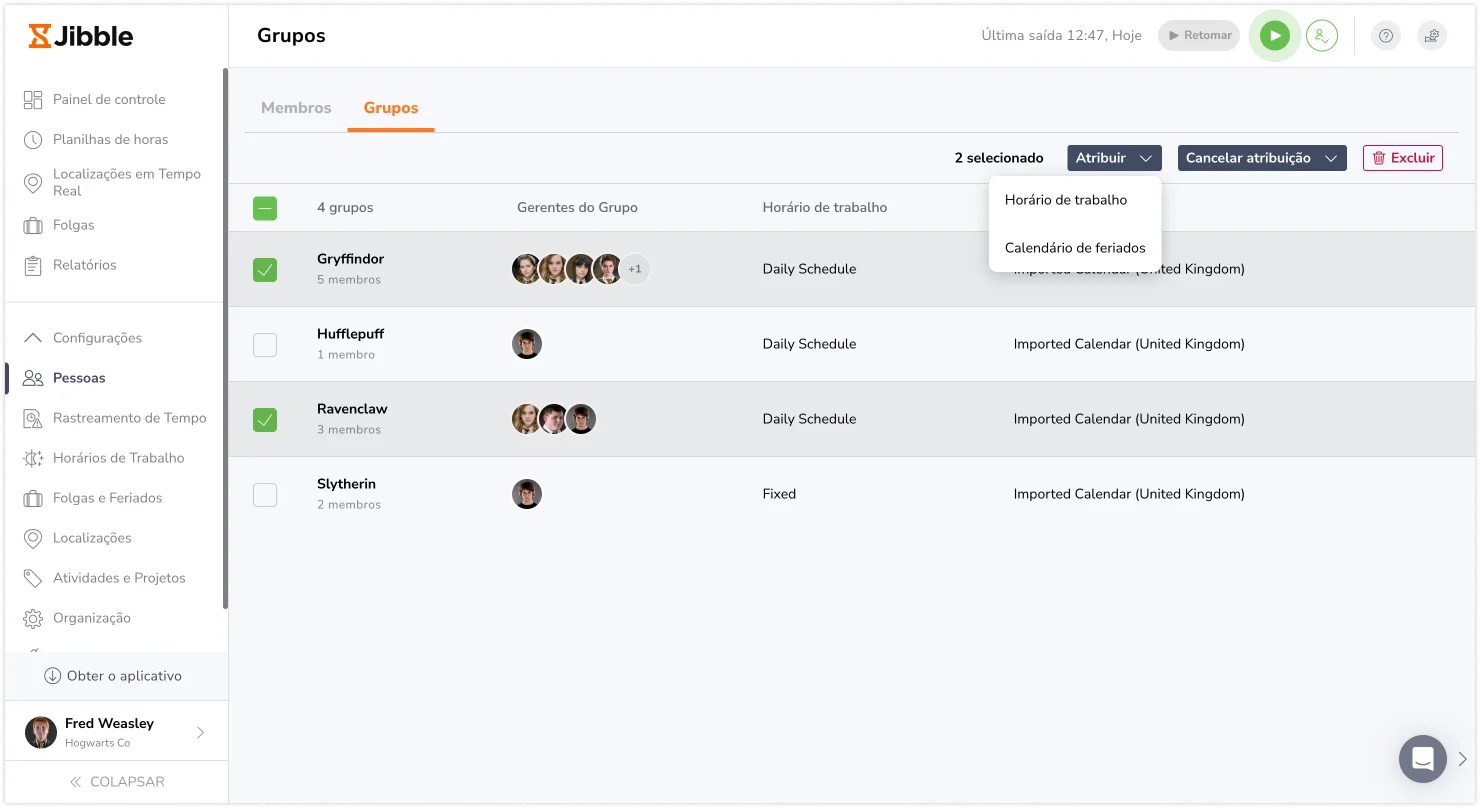
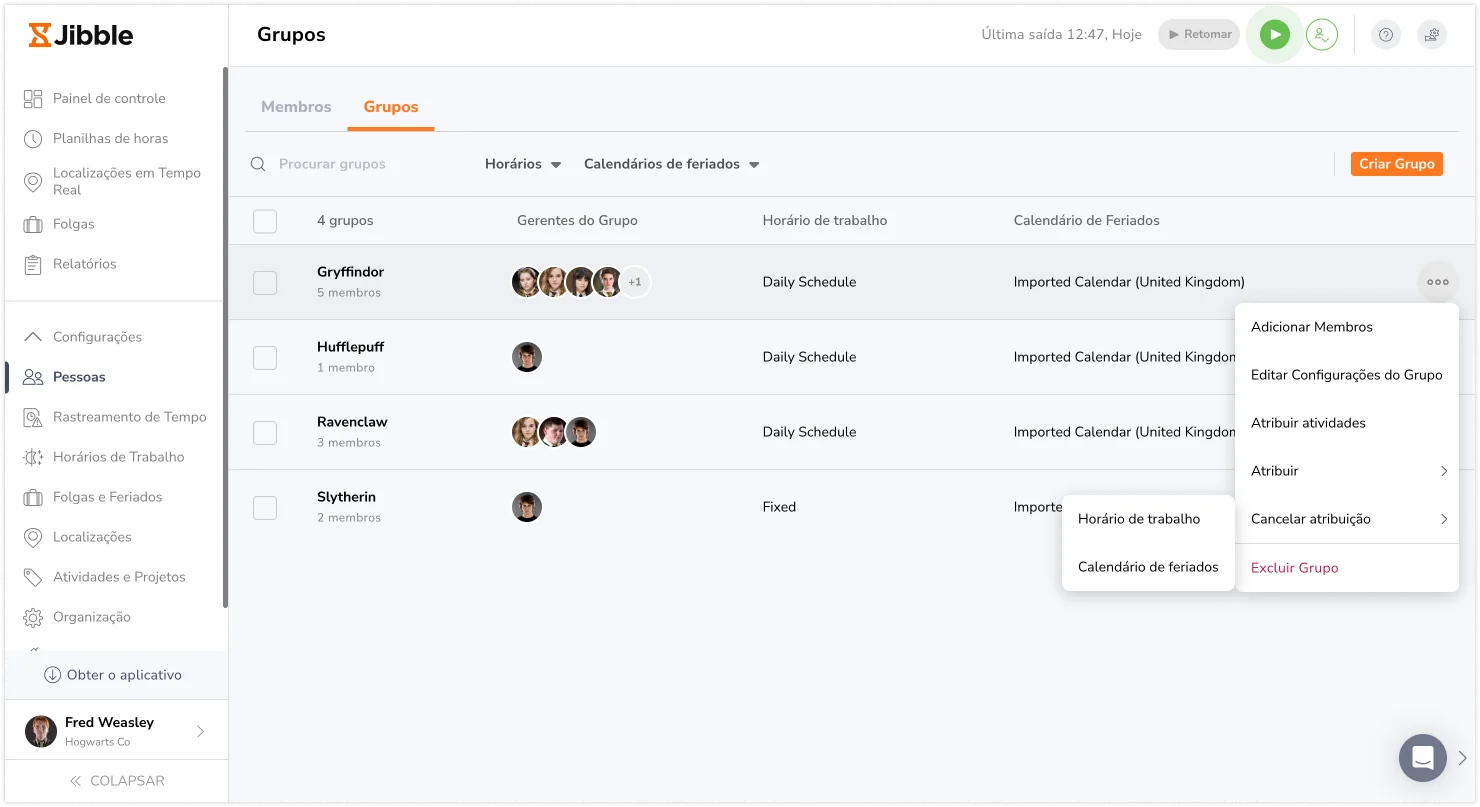 Selecione o tipo de entidade para desatribuir: Horário de Trabalho ou Calendário de Feriado.
Selecione o tipo de entidade para desatribuir: Horário de Trabalho ou Calendário de Feriado.
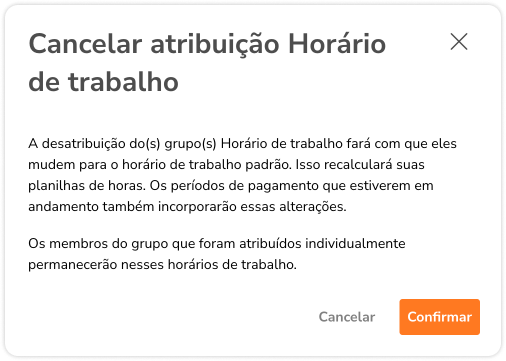 Alternativamente, você pode clicar no nome de um grupo e desatribuí-lo pelo painel de configurações de grupo na esquerda.
Alternativamente, você pode clicar no nome de um grupo e desatribuí-lo pelo painel de configurações de grupo na esquerda.